Sündmused
31. märts, 23 - 2. apr, 23
Microsoft Fabrici, Power BI, SQL-i ja TEI kogukonna juhitud üritus. 31. märts kuni 2. aprill 2025.
Registreeruge juba tänaSeda brauserit enam ei toetata.
Uusimate funktsioonide, turbevärskenduste ja tehnilise toe kasutamiseks võtke kasutusele Microsoft Edge.
Lisandmoodul Resource Scheduling Optimization Dynamics 365 Field Service ajastab töökäsud automaatselt kõige saadavamate ja kvalifitseeritumate ressurssidega. Paljud väliteeninduse organisatsioonid, kes täidavad töökäske oma klientide asukohtades, saavad kasu automaatsest plaanimisest, kuna see optimeerib välitehnikute marsruute ja reisiaegu, kui nad reisivad töökäsk töökäsk.
Selles artiklis juhendatakse teid konfigureerimisel Resource Scheduling Optimization , et ajastada ja optimeerida töökäskude rühma eelmääratletud ressursside loendisse. Seadistate ulatuse, eesmärgi ja ajakava töökäskude määramiseks piirkonna ressurssidele, et minimeerida reisiaega.
Rohkem Field Service’i videoid leiate sellest täielikust esitusloendist.
Resource Scheduling Optimization on teie Field Service’i keskkonnas jubajuurutatud.
Teil on vaja Field Service-Administratori ja Resource Scheduling Optimization turberolle ning Field Service-Administraatori ja Resource Scheduling Optimization Administraatori väljade turbeprofiile. Lisateavet leiate teemast Konfiguratsioon Resource Scheduling Optimization .
Resource Scheduling Optimization kasutab väliteeninduse töökäskude ajastamiseks universaalset ressursiplaneerimist .
Peate teadma järgmisi põhitermineid.
Pärast keskkonda juurutamist Resource Scheduling Optimization lubage lisandmoodul.
Avage ressursi plaanimine ja minge alale Sätted .
Avage jaotis Halduse>ajastamise parameetrid>Resource Scheduling Optimization.
Määrake sätte Luba Resource Scheduling Optimization väärtuseks Jah.
Valige vaikeeesmärk.
Muude kasutusviiside hulgas ütleb Resource Scheduling Optimization vaikeeesmärk, mida vaikimisi prioriseerida, ja see on oluline ühe ressursi optimeerimiseks. Kui vaikeeesmärki pole, looge optimeerimise eesmärk.
Field Service kasutab broneeringu olekuid ja Resource Scheduling Optimization lisab plaanimismeetodid Ignoreeri , Ära teisalda või Optimeeri ning vastendab need broneeringu olekutega. Veenduge, et esiletõstetud broneeringuolekud vastaksid teie süsteemile.
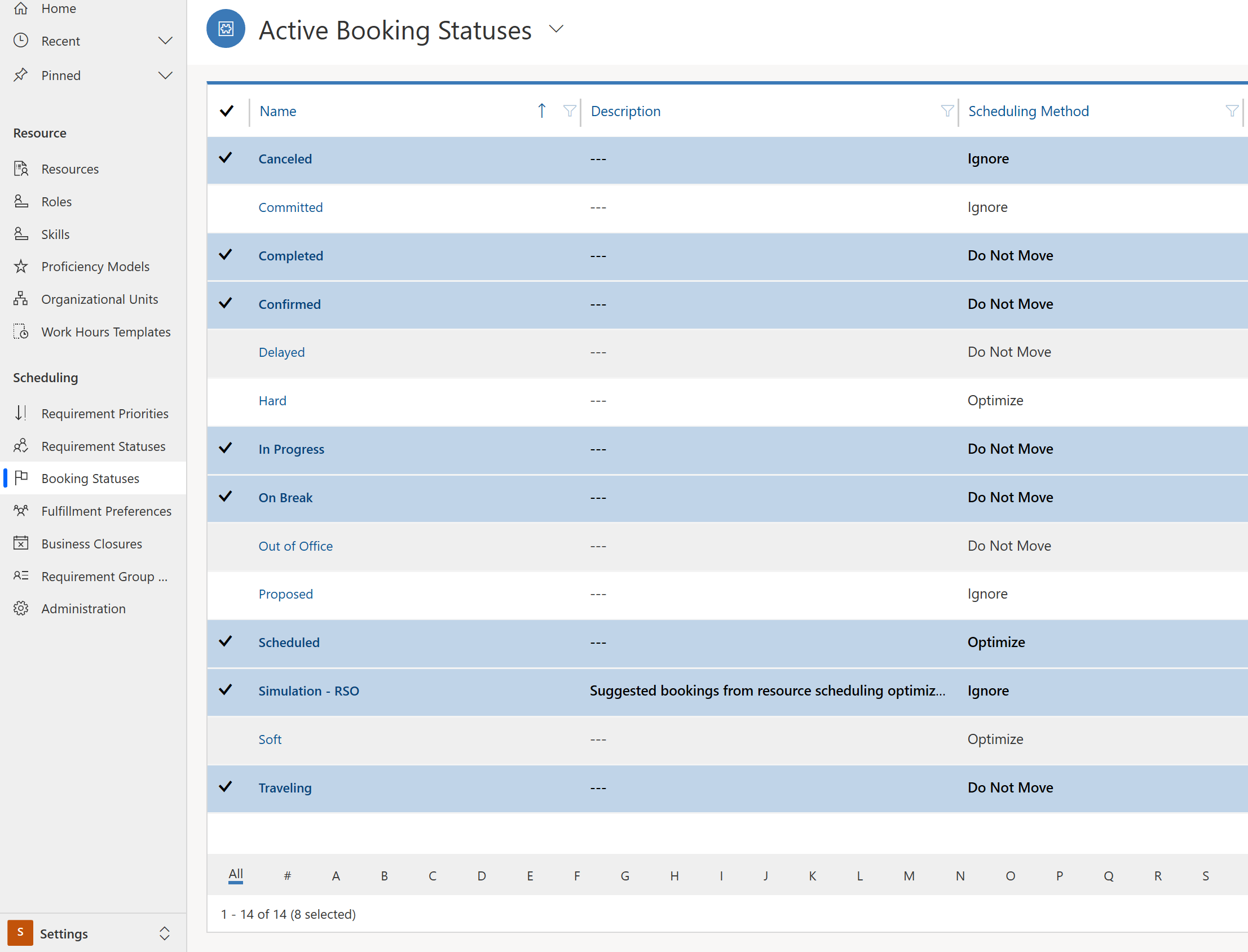
Kui need ei ühti, minge jaotisse Resource Scheduling Optimization>Optimeerimisgraafikud> ja valige Lähtesta.
Sel samm saate valida, milliseid töökäske optimeerida.
Avage Ressursi plaanimise>ressursinõuded ja valige kirjed, mida soovite optimeerida. Valige Redigeeri , et neid hulgi muuta.
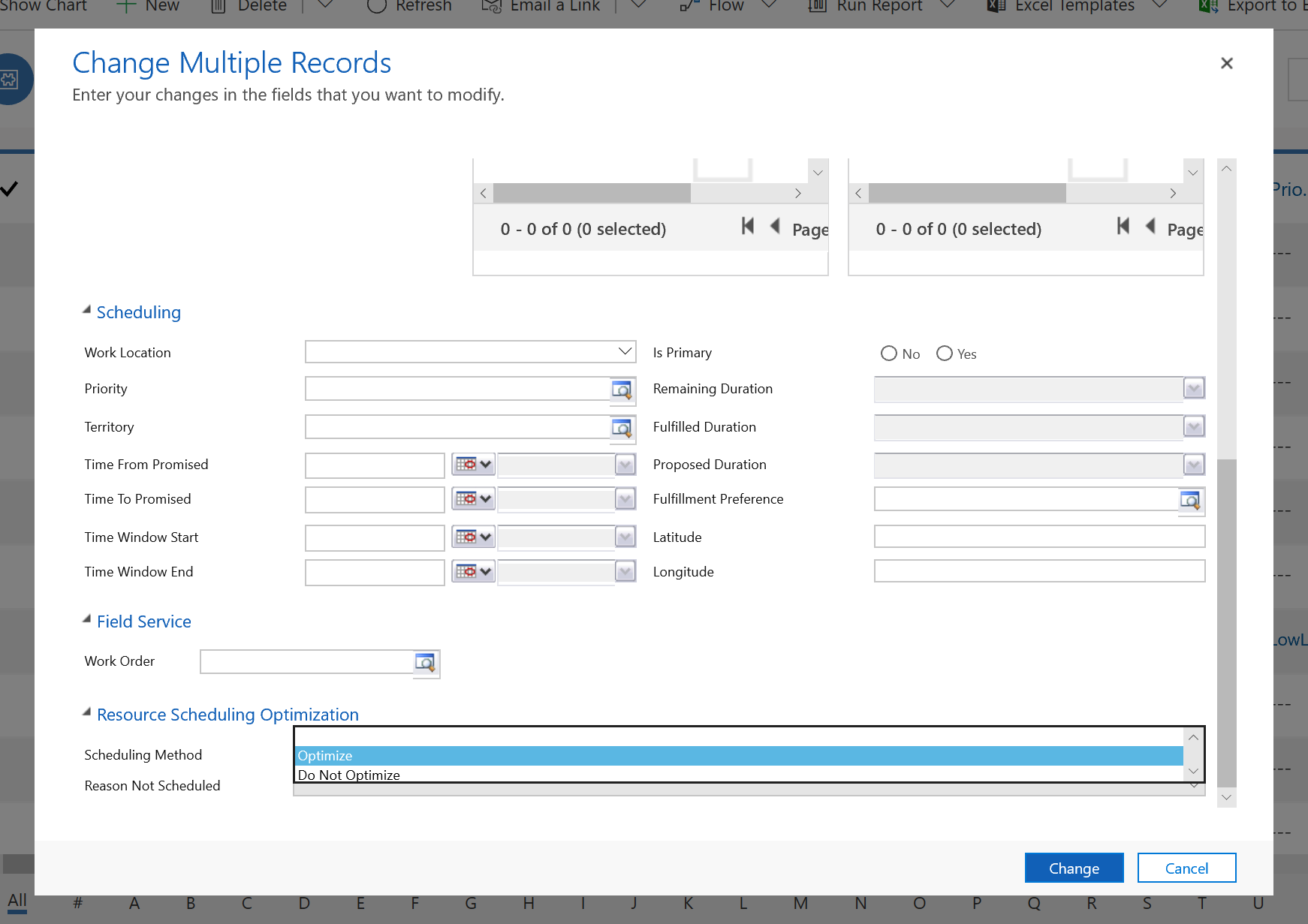
Määrake plaanimismeetod optimeerimiseks .
Näpunäide
Määratleme ressursid, mis on optimeerimise jaoks sobilikud.
Valige loendist Ressursid ressursid, mida soovite lubada, ja valige Redigeeri.
Määrake välja Optimeeri ajakava väärtuseks Jah.
Sarnaselt nõuetega saab seda teha ühekaupa või hulgi redigeerides.
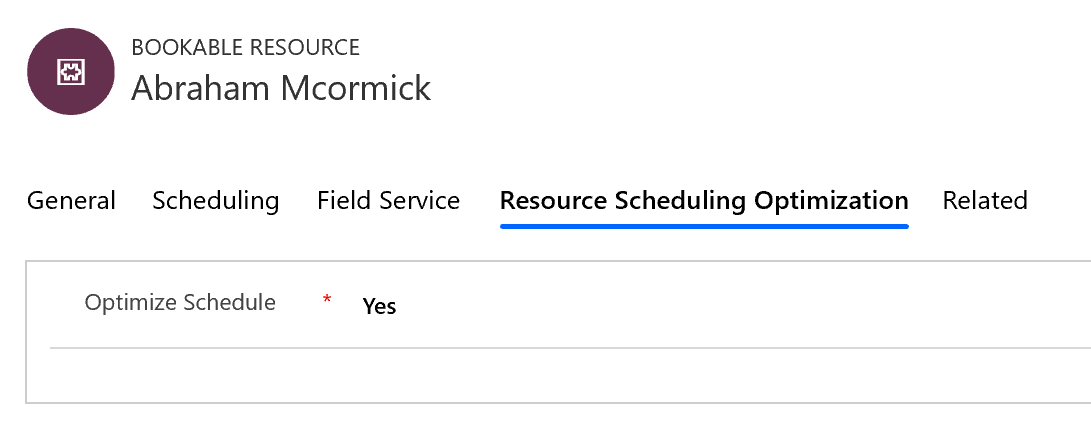
Järgmistes etappides seadistame jooksu ja alustame Resource Scheduling Optimization optimeerimisulatusega.
Tehke rakenduste loendis valik Resource Scheduling Optimization.
Avage Optimeerimisulatused ja valige Uus.
Sisestage nimi ja valige optimeerimisulatuse jaoks ressursivaade ja nõudevaade .
Valige jaotises Optimeerimise broneeringud vaade Aktiivsed broneeritavad ressursibroneeringud või sarnane vaade broneeringute jaoks.
Märkus
Sisestades vaate plaanimata nõuetele ja broneeringutele, konfigureerime Resource Scheduling Optimization optimeerima nii plaanimata kui ka plaanitud töid. Kui valite ainult broneerimisvaate, optimeerib see Resource Scheduling Optimization ainult olemasolevaid broneeringuid ja peate plaanimata tööd plaanima käsitsi või graafikuga Abimees. Valides ainult ajastamata vajaduste vaate, Resource Scheduling Optimization ei teisaldata olemasolevaid broneeringuid ja proovite lihtsalt plaanida plaanimata tööd saadaolevatele ajavahemikele.
Optimeerimisvahemiku sätete jaokssisestage järgmised väärtused.
Vahemiku viide: töö praegune aeg
Vahemiku nihe: see väärtus määratleb, millal saab alustada esimest broneeringut pärast optimeerimist. Mõned organisatsioonid eelistavad planeerida töid alates homsest, sel juhul määraksite selle ühele päevale.
Vahemiku kestus: see väärtus määratleb, kui kaugele tulevikku lisandmooduli ajakava vajab.
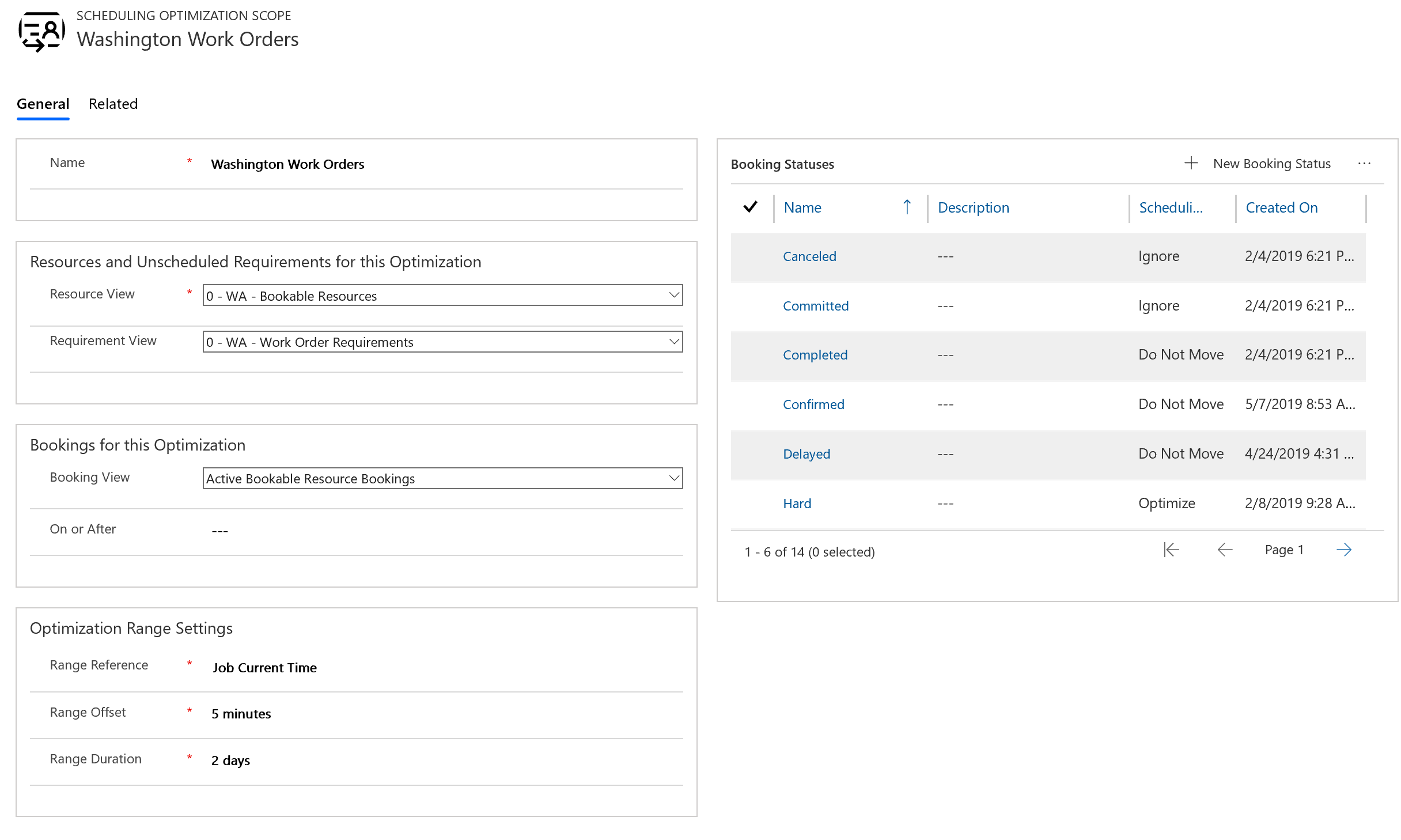
Nüüd peame jooksu jaoks looma optimeerimiseesmärgi Resource Scheduling Optimization .
Avage Optimeerimise eesmärgid ja valige Uus.
Seadke selle kontseptsiooni tõestuse mootori pingutuse tase väga kergeks , mis tähendab, et süsteem lõpetab täpsuse eest töö kiiresti.
Valige piirangud, näiteks:
Alustage vähemate piirangutega ja lisage edukalt. Resource Scheduling Optimization See hõlbustab tõrkeotsingut, kui Resource Scheduling Optimization see annab ootamatuid tulemusi.
Valige eesmärkide jaoks järgmine järjestus.
Konfiguratsiooni viimane etapp on ulatuse ja eesmärgi kombineerimine ajakavaks.
Avage Optimeerimisgraafikud ja valige Uus.
Valige loodud ulatus ja eesmärk .
Määrake ajafiltri sätte põhjal taimer , kui sageli Resource Scheduling Optimization kontrollitakse, kas see peaks töötama.
Sisestage Kehtiv alates ja Kehtiv kuupäevadele. Kui plaanite käivitada Resource Scheduling Optimization käsitsi, sisestage varasemad kuupäevad.
Sisestage jaotises Filter aeg, mil see peaks töötama.
Salvestage ja avaldage ajakava.
Saate käsitsi käivitada Resource Scheduling Optimization , valides optimeerimise ajakavas käsu Käivita kohe .
Iga kord, kui Resource Scheduling Optimization see töötab, edukalt või mitte, luuakse optimeerimistaotluse kirje.
Kui optimeerimistaotluse olek on lõpule viidud, minge ajastamistahvel , et näha optimeeritud tahvlit.
Süsteem loob uue ajastamistahvel vahekaardi, mis on nime saanud teie optimeerimisulatuse järgi.
Lihtne näide reisiaja optimeerimisest Resource Scheduling Optimization on see, kui kahe broneeringu vahel pole reisiaega. See tähendab, et samas asukohas oli kaks töökäsku sama teenusekontoga ja Resource Scheduling Optimization ajastati need tagurpidi.
Vahekaardil Broneeringud lõpetatud plaanimise optimeerimise taotlusest leiate loodud või kustutatud broneeringute loendi ning optimeeritud broneeringute reisiaja ja tööaja graafiku.
Palju õnne! Olete edukalt jooksnud Resource Scheduling Optimization.
Sündmused
31. märts, 23 - 2. apr, 23
Microsoft Fabrici, Power BI, SQL-i ja TEI kogukonna juhitud üritus. 31. märts kuni 2. aprill 2025.
Registreeruge juba tänaKoolitus
Moodul
Deploying Resource Scheduling Optimization - Training
Discover how to setup and deploy Resource Scheduling Optimization, including configuration options, and defining optimization goals.
Sertimine
Microsoft Certified: Dynamics 365 Field Service Functional Consultant Associate - Certifications
Demonstrate how to configure a Microsoft Dynamics 365 for Field Service implementation to maximize tools and features available while managing a mobile work force.